win10系統(tǒng)下使用打印機掃描功能的使用教程
在沒有掃描機出現(xiàn)之前,我們的電子檔案都是在電腦中制作的,自從有了掃描機之后我們就可以直接將紙質(zhì)化的文檔轉(zhuǎn)換為電子檔的文件,這給我們的生活和工作帶來了很多的便利。不少用戶在將電腦系統(tǒng)升級為win10之后都安裝了打印機,但是在安裝好了之后卻不知道該如何找到掃描功能!今天就由小編來給大家演示一下在win10中掃描文件的方法,還不會使用的小伙伴快來看看小編是如何使用的吧!
 方法步驟:
方法步驟:1、打開電腦之后使用鼠標單擊左下角的開始圖標,找到設置并打開!
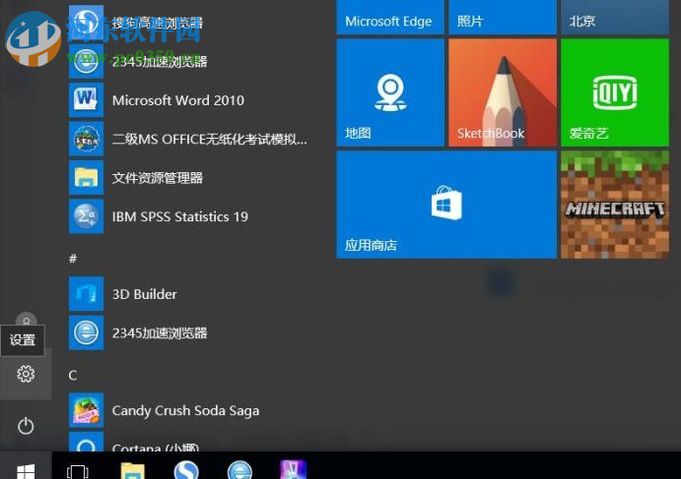
2、打開設置界面之后,接著單擊打開其中的“設備”圖標!
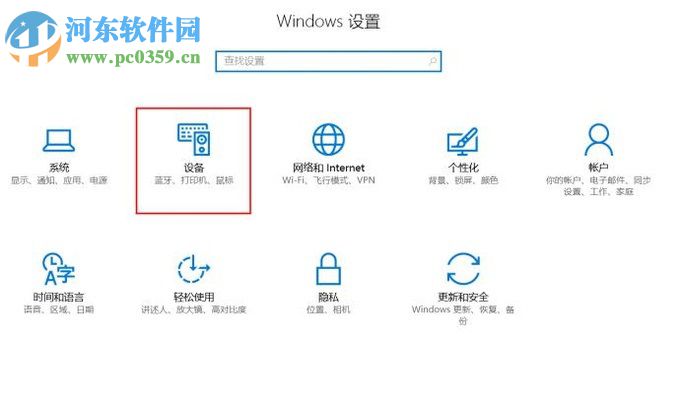
3、進入設備和打印的設置界面,在這里我們只能看見一些關于打印的基礎信息,想要更詳細的設置還需要使用相關設置下方的“設備和打印機”按鈕!
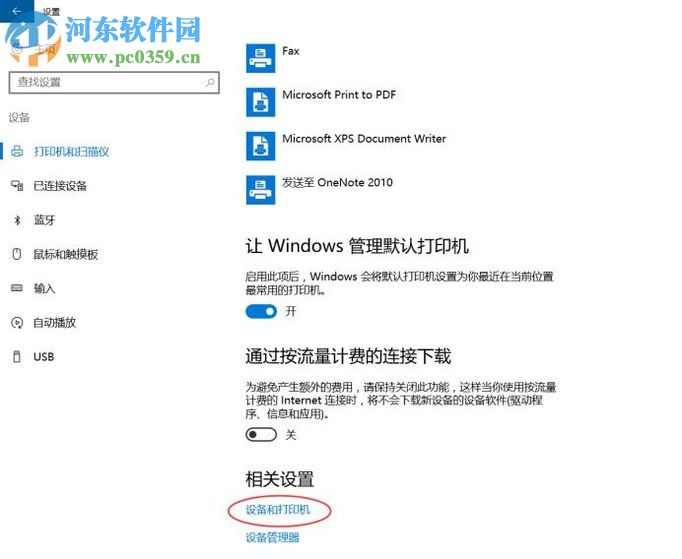
4、進入這個設置界面之后找到添加打印機按鈕,單擊開始搜索!
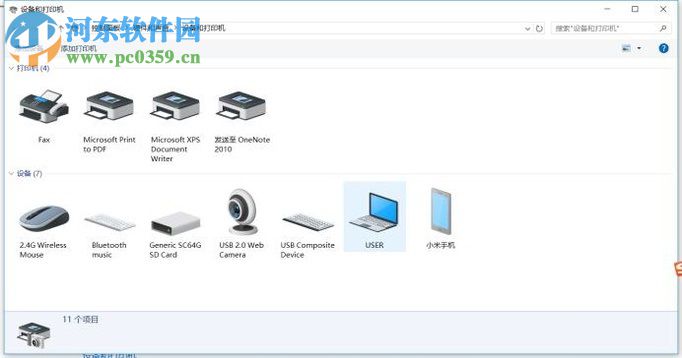
5、等待電腦搜索出已經(jīng)安裝好了的打印機即可!
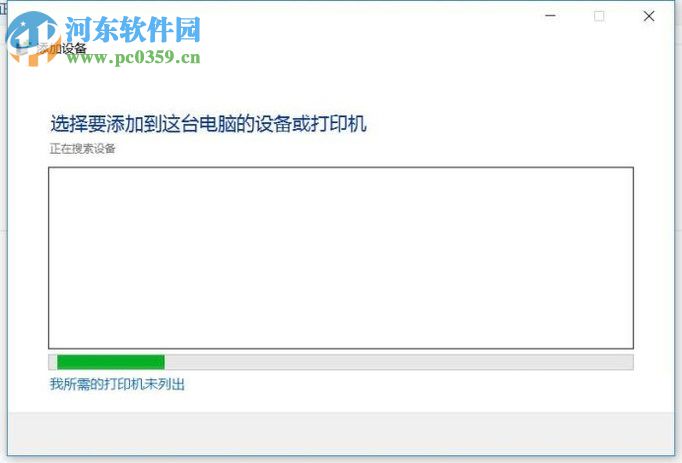
6、找到了打印機之后使用鼠標右鍵單擊這個圖標,選擇“開始掃描”一欄!
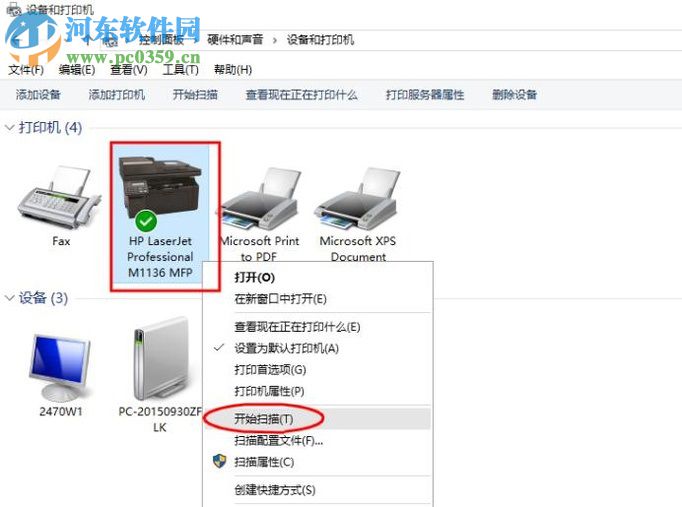
7、這時打印機就會開始自動對紙質(zhì)文檔進行掃描了!
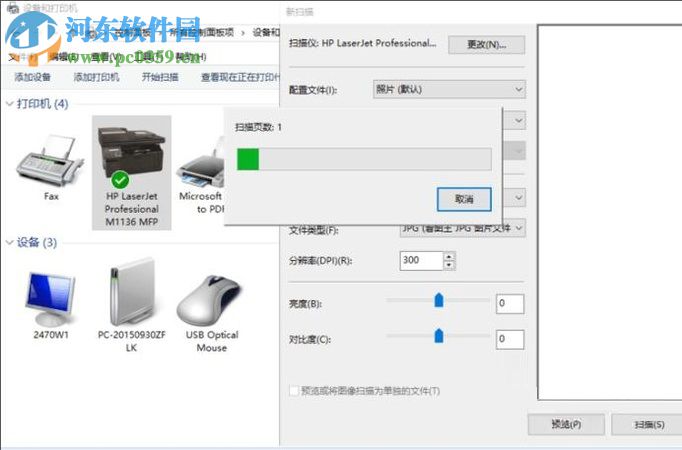
8、掃描成功之后我們就可以將文件和圖片進行導入了!
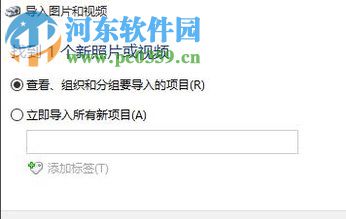
9、導入了以后需要給這個文件設置一下標簽以及保存的位置,大家可以自定義設置!
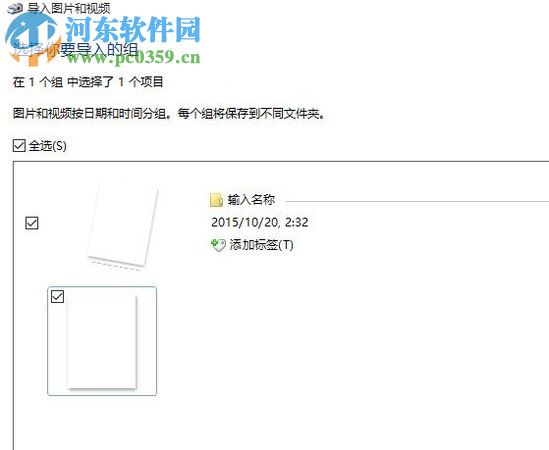
10、設置成功了我們就可以在保存文件的文件夾中找到這個掃描文件了!
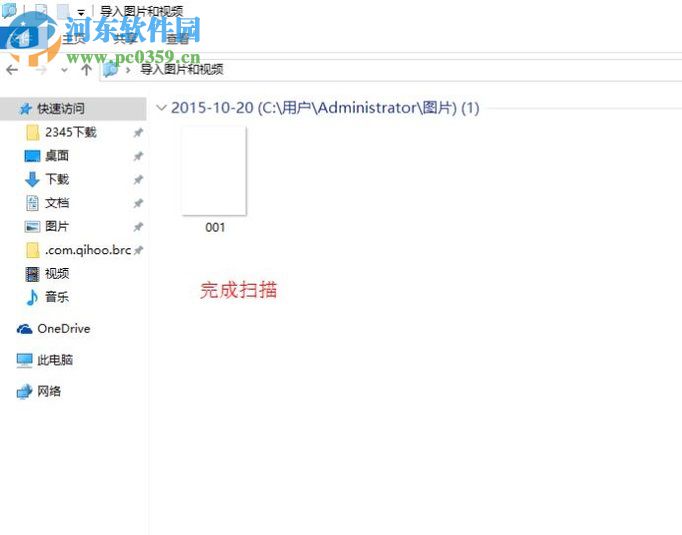
這就是在win10中使用打印機掃描文件的全部過程了,只要打印機連接正常都可以用這個方法進行掃描喔!
相關文章:
1. Win11 正式版 Build 22621.1105一月累積更新補丁KB5022303發(fā)布(附完整更新日志)2. 微軟Win11專業(yè)版即將默認禁用 SMB 來賓認證服務3. deepin linux怎么切換到root權(quán)限? Deepin切換root用戶的技巧4. Linux Mint系統(tǒng)輸入法怎么刪除? Linux Mint刪除多余輸入法的技巧5. 深度操作系統(tǒng)20.5發(fā)布 deepin 20.5更新內(nèi)容匯總6. 軟 Win11 KB5022303、KB5022287 累積性更新發(fā)布7. Mac無線網(wǎng)絡怎么設置?蘋果Mac電腦無線網(wǎng)絡設置教程8. 深度操作系統(tǒng)Deepin20.2.1發(fā)布(附下載和更新日志)9. deepin文件有個鎖頭怎么刪除? deepin刪除帶鎖頭文件的技巧10. 在FreeBSD 8.1下搭建Git服務器步驟

 網(wǎng)公網(wǎng)安備
網(wǎng)公網(wǎng)安備